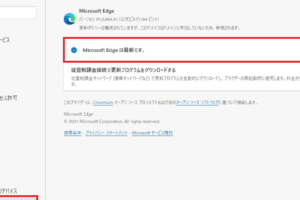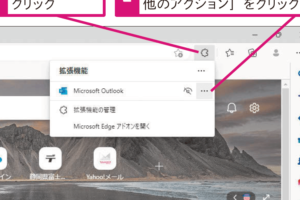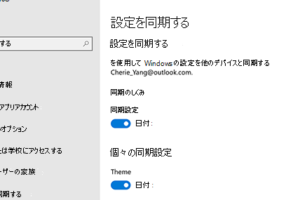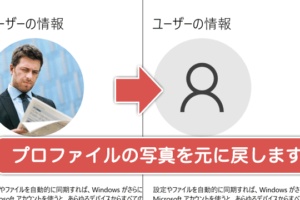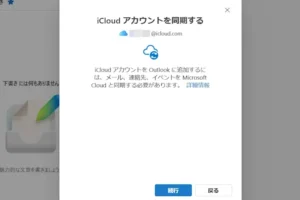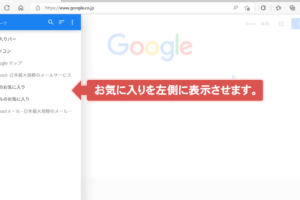Microsoft Edgeで画像が表示されない時の対処方法
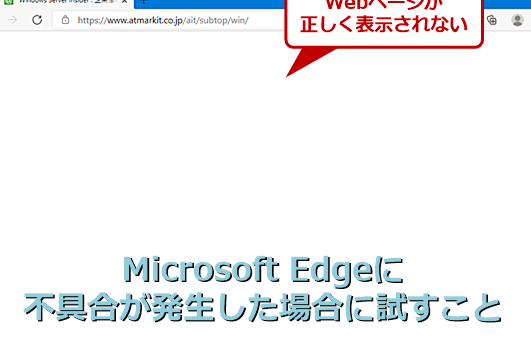
Microsoft Edgeで画像が表示されないことは、ユーザーにとって大きな課題となる場合があります。画像を表示することができないと、ウェブサイトの内容を完全に理解することができず、情報を得ることができません。さらに、画像はウェブサイトのデザインやレイアウトにも影響を及ぼすため、この問題を解決することが重要です。この記事では、Microsoft Edgeで画像が表示されない場合に起こり得る原因と、ユーザーが自力で解決できる対処方法について説明します。
Microsoft Edgeで画像が表示されない時の対処方法
Microsoft Edgeで画像が表示されない場合、以下の方法を試してみてください。
1. インターネット接続 を確認する
画像が表示されない場合、まずはインターネット接続を確認します。Microsoft Edgeでウェブページを開き、他のウェブサイトにアクセスできるかどうか確認してください。インターネット接続に問題がある場合は、ルーターを再起動したり、ネットワーク設定を確認したりしてください。
2. 画像のブロック を確認する
Microsoft Edgeで画像が表示されない場合、画像のブロックを確認します。以下の手順で画像のブロックを解除できます。
1. Microsoft Edgeを開きます。
2. 右上隅の設定アイコンをクリックします。
3. 設定メニューからサイトの許可を選択します。
4. 画像のブロックをクリックします。
5. 画像のブロックを解除するを選択します。
3. キャッシュとCookie をクリアする
Microsoft Edgeで画像が表示されない場合、キャッシュとCookieをクリアしてみてください。以下の手順でキャッシュとCookieをクリアできます。
1. Microsoft Edgeを開きます。
2. 右上隅の設定アイコンをクリックします。
3. 設定メニューからプライバシーとセキュリティを選択します。
4. キャッシュとCookieをクリアするをクリックします。
5. キャッシュとCookieをクリアするを選択します。
4. 拡張機能 を確認する
Microsoft Edgeで画像が表示されない場合、拡張機能を確認します。以下の手順で拡張機能を確認できます。
1. Microsoft Edgeを開きます。
2. 右上隅の設定アイコンをクリックします。
3. 設定メニューから拡張機能を選択します。
4. 拡張機能の一覧から、画像をブロックする可能性のある拡張機能を探します。
5. 拡張機能を無効にします。
5. Microsoft Edgeの更新 を確認する
Microsoft Edgeで画像が表示されない場合、Microsoft Edgeの更新を確認します。以下の手順でMicrosoft Edgeの更新を確認できます。
1. Microsoft Edgeを開きます。
2. 右上隅の設定アイコンをクリックします。
3. 設定メニューからヘルプとフィードバックを選択します。
4. Microsoft Edgeを更新するをクリックします。
| 対処方法 | 説明 |
|---|---|
| インターネット接続を確認する | インターネット接続に問題がある場合、ルーターを再起動したり、ネットワーク設定を確認したりします。 |
| 画像のブロックを確認する | 画像のブロックを解除して、画像を表示できるようにします。 |
| キャッシュとCookieをクリアする | キャッシュとCookieをクリアして、Microsoft Edgeの設定をリセットします。 |
| 拡張機能を確認する | 画像をブロックする可能性のある拡張機能を無効にします。 |
| Microsoft Edgeの更新を確認する | Microsoft Edgeの更新を確認して、最新のバージョンに更新します。 |
Windowsのインターネットで画像が表示されないのはなぜですか?
Windowsのインターネットで画像が表示されないのは、通常以下の理由によるものです。
1. インターネット接続の問題
インターネット接続が不安定または遅い場合、画像が表示されない可能性があります。以下の点を確認してください。
- インターネット接続の速度:インターネット接続の速度が遅い場合、画像の表示が遅くなったり、表示されなかったりします。
- ウィルス対策ソフト:ウィルス対策ソフトがインターネット接続をブロックしている場合、画像が表示されない可能性があります。
- ネットワークの設定:ネットワークの設定が間違っている場合、インターネット接続ができず画像が表示されません。
2. ウェブブラウザーの問題
ウェブブラウザーの設定やキャッシュが原因で画像が表示されない場合があります。以下の点を確認してください。
- ブラウザーのバージョン:ブラウザーのバージョンが古い場合、画像が表示されない可能性があります。
- ブラウザーのキャッシュ:ブラウザーのキャッシュが大量に蓄積している場合、画像が表示されない可能性があります。
- ブラウザーの拡張機能:ブラウザーの拡張機能が画像の表示をブロックしている場合があります。
3. 画像の問題
画像自体に問題がある場合、表示されません。以下の点を確認してください。
- 画像のサイズ:画像のサイズが大きすぎると、表示されない可能性があります。
- 画像の形式:画像の形式がブラウザーでサポートされていない場合、表示されません。
- 画像のリンク:画像のリンクが切れている場合、表示されません。
4. ウィルスやマルウェアの問題
ウィルスやマルウェアが原因で画像が表示されない場合があります。以下の点を確認してください。
- ウィルス対策ソフト:ウィルス対策ソフトを実行してウィルスやマルウェアを検除してください。
- オペレーティングシステムの更新:オペレーティングシステムを最新の状態に更新してください。
5. その他の問題
その他の問題が原因で画像が表示されない場合があります。以下の点を確認してください。
- ハードウェアの問題:ハードウェアの問題が原因で画像が表示されない可能性があります。
- ソフトウェアの問題:ソフトウェアの問題が原因で画像が表示されない可能性があります。
Microsoft startで画像が表示されないのはなぜですか?
ネットワーク接続の問題
Microsoft startで画像が表示されない場合、ネットワーク接続の問題が考えられます。以下の点を確認してください。
- インターネット接続が安定しているかどうかを確認してください。
- ネットワークケーブルやWi-Fiの接続が正常であるかどうかを確認してください。
- ファイアウォールやプロキシサーバーの設定が正しいかどうかを確認してください。
画像ファイルの形式がサポートされていない場合
Microsoft startで画像が表示されない場合、画像ファイルの形式がサポートされていない可能性があります。以下の点を確認してください。
- 画像ファイルの形式がJPEG、PNG、GIF、BMPなどの一般的な形式であるかどうかを確認してください。
- 画像ファイルが破損していないかどうかを確認してください。
- 画像ファイルを別の形式に変換してみてください。
画像のサイズが大きすぎる場合
Microsoft startで画像が表示されない場合、画像のサイズが大きすぎる可能性があります。以下の点を確認してください。
- 画像のサイズがMicrosoft startの推奨サイズ以内であるかどうかを確認してください。
- 画像を縮小してみてください。
- 画像を圧縮してみてください。
画像のリンクが間違っている場合
Microsoft startで画像が表示されない場合、画像のリンクが間違っている可能性があります。以下の点を確認してください。
- 画像のリンクが正しいかどうかを確認してください。
- 画像のリンクが切れていないかどうかを確認してください。
- 画像のリンクを再度入力してみてください。
Microsoft startの設定に問題がある場合
Microsoft startで画像が表示されない場合、Microsoft startの設定に問題がある可能性があります。以下の点を確認してください。
- Microsoft startの設定をリセットしてみてください。
- Microsoft startのバージョンを更新してみてください。
- Microsoft startのサポートサイトを参照してみてください。
ページを表示できませんとEdgeで表示されるが対処法は?
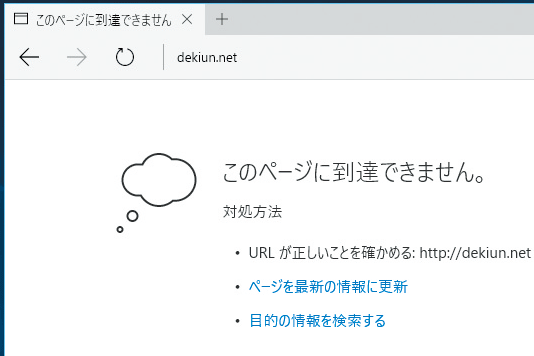
Edgeでページを表示できませんエラーが発生する場合、以下の方法で解決できる可能性があります。
1. ページの更新を行う
ページの更新を行うことで、Edgeでページを表示できませんエラーが解決する場合があります。ページの更新は、以下の方法で行うことができます。
- Edgeのアドレスバーに表示されているURLを確認します。
- URLが正しいことを確認します。
- F5キーを押してページを更新します。
2. キャッシュの削除を行う
キャッシュの削除を行うことで、Edgeでページを表示できませんエラーが解決する場合があります。キャッシュの削除は、以下の方法で行うことができます。
- Edgeの設定を開きます。
- 「クリアブラウズデータ」を選択します。
- 「キャッシュ」を選択して削除します。
3. Cookieの削除を行う
Cookieの削除を行うことで、Edgeでページを表示できませんエラーが解決する場合があります。Cookieの削除は、以下の方法で行うことができます。
- Edgeの設定を開きます。
- 「クリアブラウズデータ」を選択します。
- 「Cookie」を選択して削除します。
4. 拡張機能の無効化を行う
拡張機能の無効化を行うことで、Edgeでページを表示できませんエラーが解決する場合があります。拡張機能の無効化は、以下の方法で行うことができます。
- Edgeの設定を開きます。
- 「拡張機能」を選択します。
- 拡張機能を無効化します。
5. Microsoft Edgeの再インストールを行う
Microsoft Edgeの再インストールを行うことで、Edgeでページを表示できませんエラーが解決する場合があります。Microsoft Edgeの再インストールは、以下の方法で行うことができます。
- Windowsの設定を開きます。
- 「アプリと機能」を選択します。
- 「Microsoft Edge」を選択してアンインストールします。
- Microsoft StoreからMicrosoft Edgeを再インストールします。
Edgeの設定画面が表示されないのはなぜですか?
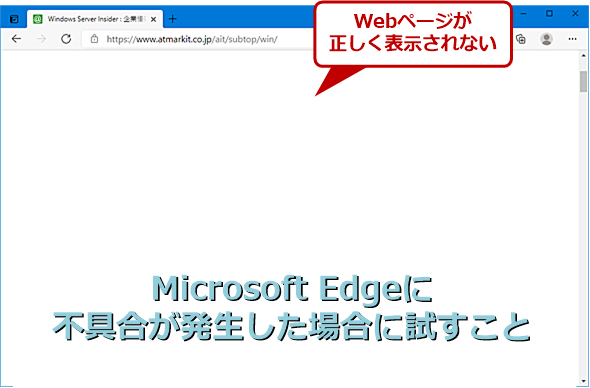
Edgeの設定画面が表示されないのは、主に設定ファイルの破損やソフトウェアの競合などの原因が考えられます。
設定ファイルの破損
Edgeの設定ファイルが破損している場合、設定画面が表示されないことがあります。設定ファイルの破損は、通常、ウイルス感染やソフトウェアのバグによって引き起こされます。
- ウイルス感染をチェックするために、ウイルス対策ソフトを実行してください。
- 設定ファイルをバックアップしておくと、破損した場合に 復元することができます。
- 設定ファイルを初期化すると、すべての設定が初期値に戻りますが、設定画面が表示されるかもしれません。
ソフトウェアの競合
他のソフトウェアとEdgeが競合していると、設定画面が表示されないことがあります。特に、セキュリティソフトやブラウザ拡張機能が原因となることがあります。
- セキュリティソフトを一時的に停止して、Edgeを起動してみてください。
- ブラウザ拡張機能を無効化して、問題が解決するかどうか確認してください。
- 競合するソフトウェアをアンインストールすると、問題が解決する可能性があります。
システムファイルの破損
システムファイルが破損している場合、Edgeの設定画面が表示されないことがあります。システムファイルの破損は、通常、システムのクラッシュやソフトウェアのインストールによって引き起こされます。
- システムファイルのチェックを実行して、破損したファイルを修復してください。
- システムを復元すると、破損したファイルが復元されるかもしれません。
- システムを再インストールすると、すべてのシステムファイルが初期値に戻りますが、設定画面が表示されるかもしれません。
ハードウェアの問題
ハードウェアの問題が原因で、Edgeの設定画面が表示されないことがあります。特に、グラフィックカードやメモリの問題が原因となることがあります。
- グラフィックカードのドライバーを更新してください。
- メモリを増設すると、Edgeの動作が安定するかもしれません。
- ハードウェアのチェックを実行して、問題のあるハードウェアを特定してください。
その他の原因
その他の原因として、レジストリの問題やEdgeのバグなどが考えられます。
- レジストリのクリーンアップを実行して、不要なレジストリを削除してください。
- Edgeのアップデートを実行して、最新のバージョンに更新してください。
- Edgeのサポートページを参照して、さらに詳しい情報を得てください。
詳細情報
Q: Microsoft Edge で画像が表示されない場合の原因は何ですか?
Microsoft Edge で画像が表示されない場合の原因は、ブラウザのキャッシュやインターネット接続の問題、画像ファイルの破損やウェブページの設定などが考えられます。また、アドブロック機能やセキュリティソフトが画像の表示をブロックしている可能性もあります。Microsoft Edge の設定やウェブページのソースコードを確認することで、原因を特定することができます。
Q: Microsoft Edge で画像が表示されない場合の解決方法は何ですか?
Microsoft Edge で画像が表示されない場合の解決方法としては、まずブラウザのキャッシュをクリアすることが挙げられます。また、インターネット接続を確認し、画像ファイルを再ダウンロードすることも効果的です。さらに、アドブロック機能を無効化し、セキュリティソフトの設定を確認することも大切です。最後に、ウェブページのソースコードを確認し、画像ファイルの形式を確認することで、画像の表示を回復することができます。
Q: Microsoft Edge で特定のウェブページの画像が表示されない場合の原因は何ですか?
Microsoft Edge で特定のウェブページの画像が表示されない場合の原因は、ウェブページの設定や画像ファイルの形式が原因である可能性があります。また、アドブロック機能やセキュリティソフトが特定のウェブページの画像をブロックしている可能性もあります。さらに、ウェブページの HTML コードやCSS の設定に問題がある場合も画像が表示されないことがあります。ウェブページのソースコードを確認し、ウェブページの管理者に問い合わせることで、原因を特定することができます。
Q: Microsoft Edge で画像が表示されない場合に、どのようなトラブルシューティングを行うべきですか?
Microsoft Edge で画像が表示されない場合に、まずブラウザのキャッシュをクリアし、インターネット接続を確認することが大切です。また、画像ファイルを再ダウンロードし、アドブロック機能を無効化することも効果的です。さらに、セキュリティソフトの設定を確認し、ウェブページのソースコードを確認することで、原因を特定し、画像の表示を回復することができます。最後に、Microsoft Edge の更新やシステムの再起動を行うこともトラブルシューティングの手段の一つです。